Mar 28, 2024 • Via : Solutions Informatiques Windows • Solutions éprouvées
Qu'est-ce que la partition GPT ?
Développée par Intel, la partition GPT signifie GUID partition et c'est l'une des plus récentes tables de partition qui ont été développées pour s'assurer que l'ancienne technique de partition MBR est dépassée afin de s'assurer que les exigences matérielles qui étaient autrefois limitées par la mise à jour constante sont rendues compatibles avec les systèmes. La table est appelée GUID car chaque partie de la partition du disque est un "identifiant unique global" et pour la même raison que la chaîne de partition est si longue et unique qu'elle doit contenir la valeur de l'identifiant unique global. Les limitations du MBR ont été totalement éliminées car les disques traités selon cette table sont ceux qui sont les plus grands et les limites dépendent du système d'exploitation et de ses exigences en matière de stockage de fichiers. Le nombre de partitions est infini et le seul nombre fini à cet égard est le système d'exploitation sur lequel la partition du disque doit être effectuée.
Quelle est la différence entre la partition TPG et MBR ?
Les deux idées de partitionnement de disque ont été expliquées en détail sous forme de puces comme sous :
GPT
- Le GPT est une norme relativement nouvelle qui a été introduite par Intel pour s'assurer que l'UEFI soit remplacée par quelque chose d'innovant et de plus avancé.
- Il n'y a pas de limites de partitions sous ce système et pour la même raison, il est à noter que le seul nombre fini posé à cet égard est l'OS.
- Par rapport au MBR, la taille des disques est très grande et peut contenir des charges de données qui étaient considérées comme inimaginables.
- Avec le GPT, les fenêtres permettent jusqu'à 120 partitions et il n'y a pas besoin de partition supplémentaire.
- L'idée d'un MBR protecteur est également incluse dans la partition qui stipule qu'il y a une seule partition qui s'étend sur tout le disque dur.
MBR
- Sur le disque MBR, les données de démarrage du système d'exploitation sont stockées à un seul endroit et si ces données sont écrasées ou corrompues, alors l'utilisateur est en difficulté.
- Le MBR, également connu sous le nom de "Master Boot Record", est la norme industrielle qui permettrait de s'assurer que le secteur d'amorçage, contrairement au GPT, se trouve au début du disque.
- Le chargeur d'amorçage de la partition MBT est généralement un petit code qui assure que les fichiers d'amorçage qui ont une valeur relativement importante sont stockés à partir d'une autre partie ou partition du disque.
- Le MBR fonctionne parfaitement avec les disques durs d'une taille de 2 To et ne prend pas en charge les disques durs d'une taille supérieure à la valeur mentionnée.
- La partition principale doit être remplacée par la partition étendue contrairement à GPT si la taille du disque dépasse 2 To lors de l'utilisation de MBR.
Comment partitionner le disque dur de GPT ?
Afin de s'assurer que le disque dur du GPT est partitionné de la meilleure façon possible, il est conseillé de s'assurer que les processus qui ont été mentionnés aux liens http://www.partition-tool.com/resource/GPT-disk-partition-manager/partition-gpt-disk.htm et http://www.sevenforums.com/tutorials/26193-convert-mbr-disk-gpt-disk.html sont à suivre pour s'assurer que le résultat est le meilleur et l'état de l'art. Tout d'abord, l'utilisateur doit s'assurer que le lecteur MBR est converti en lecteur GPT, ce qui peut être fait à l'aide du processus suivant :
1. L'utilisateur doit cliquer avec le bouton droit de la souris sur l'icône "Poste de travail" et ensuite sélectionner "Gérer" comme le montre la figure ci-dessous :
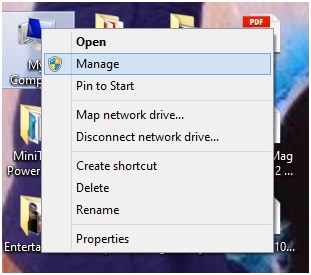
2. L'utilisateur doit ensuite s'assurer que l'option de gestion du disque est bien sélectionnée lorsque l'interface apparaît :
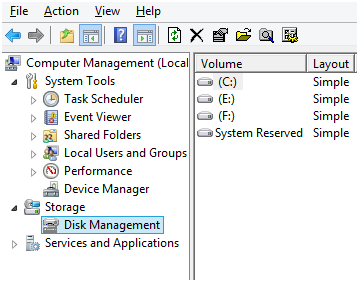
3. L'utilisateur doit ensuite s'assurer que la partition qui doit être changée en GPT est cliquée avec le bouton droit de la souris pour sélectionner l'option "Supprimer le volume" comme indiqué dans la figure :
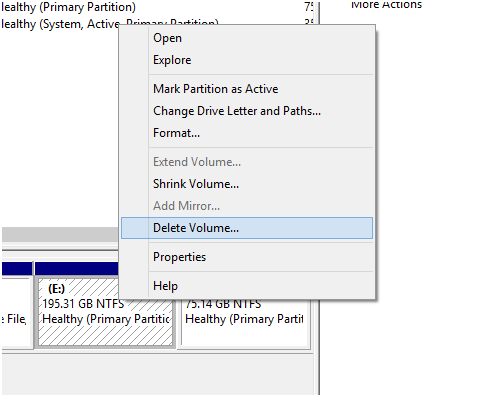
4. L'utilisateur doit alors à nouveau s'assurer que la partition non allouée est convertie en GPT car l'option apparaîtra dès que l'on cliquera sur la partition supprimée avec le bouton droit de la souris :
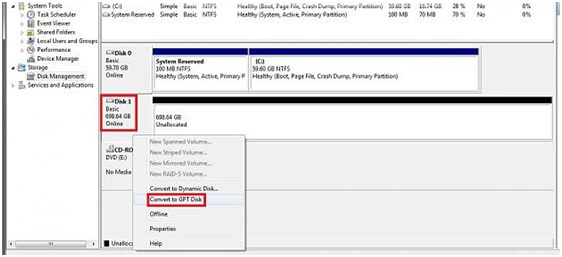
5. From the URL http://www.partition-tool.com/resource/GPT-disk-partition-manager/partition-gpt-disk.htm l'utilisateur doit s'assurer que l'outil de partitionnement Ease US est téléchargé, installé et exécuté pour continuer :
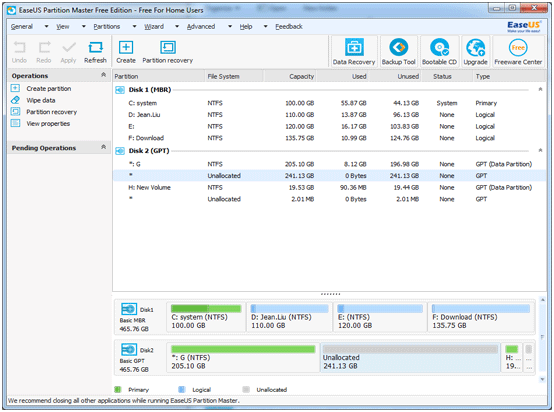
6. L'espace non alloué doit être cliqué avec le bouton droit de la souris pour créer des partitions afin de s'assurer que le processus se termine ici dans son intégralité :
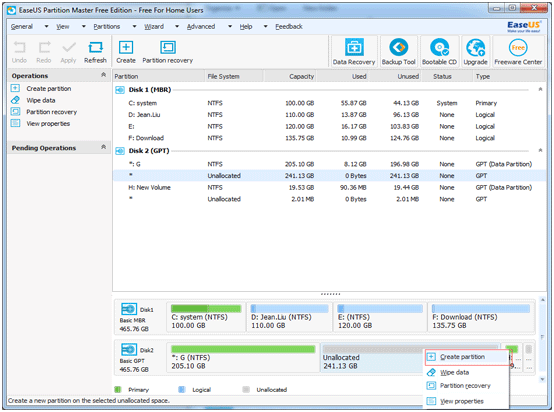
Peut-on installer Windows 10 sur la partition GPT ?
Windows 10 est le dernier système d'exploitation lancé par Microsoft en juillet de cette année. Depuis sa création, il convient de noter que les utilisateurs sont confrontés à plusieurs questions et problèmes à cet égard et, pour la même raison, il convient de noter que l'utilisateur doit s'assurer que le meilleur et le plus récent processus est suivi pour faire le nécessaire. En ce qui concerne l'installation de Windows 10 sur le disque dur de GPT, il n'est pas possible jusqu'à présent car Microsoft s'efforce de s'assurer que la version stable de Windows 10 est utilisée pour résoudre le problème. Il est également à noter qu'en utilisant le disque dur externe, le double système de démarrage peut être créé avec la combinaison de Windows 7, 8 toutes éditions et 10 mais l'installation de Windows 10 sur un disque GPT n'est pas possible jusqu'au moment de la rédaction de ce tutoriel. Il existe plusieurs forums qui peuvent aider l'utilisateur à cet égard et peuvent également lever l'ambiguïté et voici les URL de certains d'entre eux :
- http://www.tomshardware.com/answers/id-2326873/gpt-disk-windows-preview.html
- http://forums.windowscentral.com/windows-10-insider-preview/336227-why-am-i-not-able-install-windows-10tp-gpt-disk.html
- http://superuser.com/questions/873444/cant-install-windows-10-on-a-gpt-partition-any-way-not-to-lose-linux
Comment récupérer les données d'une partition GPT ?
Recoverit Data Recovery est un des meilleurs outils qui pourraient être utilisés pour s'assurer que la partition GPT est récupérée en cas de perte de données et de tout autre problème à cet égard. Afin de s'assurer que le problème est résolu, la procédure suivante doit être suivie à cet égard :

Recoverit - Le logiciel de récupération des partitions GPT
Le programme Recoverit Data Recovery peut vous aider à accéder aux partitions perdues ou supprimées et à récupérer vos données perdues sur les partitions. La partition perdue peut être un disque dur d'ordinateur, un disque dur externe, une carte SD, un lecteur USB, etc.
Comment récupérer la partition GPT :
Étape 1. Téléchargez et installez Recoverit Data Recovery sur votre ordinateur, lancez-le, et sélectionnez la partition perdue pour commencer.

Étape 2. La récupération de la partition récupérée commencera par le scan de la partition perdue pour récupérer vos données.

Étape 3. Vous pouvez prévisualiser des photos, des vidéos, de la musique et des fichiers de documents de bureau récupérés. Sélectionnez vos fichiers et cliquez sur le bouton "Récupérer" pour les récupérer.

Remarque : veuillez ne pas enregistrer ces données récupérées sur la même partition que celle sur laquelle vous les avez récupérées.
Solutions Informatiques Windows
- Problèmes de Système
- Erreurs Informatiques
- Récupération des données
- Conseils informatiques
Recoverit






Yvette Bonnet
chief Editor